vscode多工作区功能通过将多个独立文件夹组合到一个窗口中,提升多项目开发效率;2. 使用“添加文件夹到工作区”和“保存工作区为.code-workspace文件”可创建并持久化多项目配置;3. 通过双击.code-workspace文件或使用快捷键ctrl+r快速切换工作区;4. 工作区支持独立的设置、任务和调试配置,便于团队共享开发环境;5. 设置优先级为文件夹 > 工作区 > 用户,需注意层级覆盖问题;6. 推荐在工作区中配置扩展推荐列表以统一开发环境;7. 多根目录可能导致路径解析问题,需在配置中明确cwd或调整脚本。正确使用多工作区能显著降低上下文切换成本,尤其适用于微服务、monorepo和前后端分离项目,是提升开发效率的有效实践。
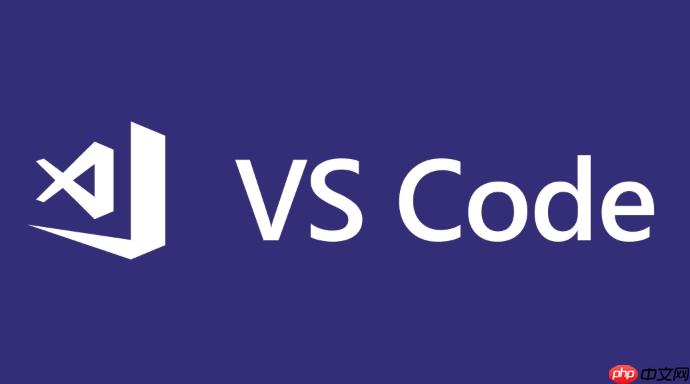
VSCode在处理多个项目或相关联的代码库时,确实提供了一套非常高效且灵活的机制,那就是它的多工作区(Multi-root Workspace)功能。简单来说,它允许你把多个独立的文件夹(项目)组合到一个统一的VSCode窗口里,这样你就不用来回切换不同的VSCode实例,所有相关代码都在眼前,这对于我这种喜欢把所有相关联的东西放在一起的人来说,简直是福音。
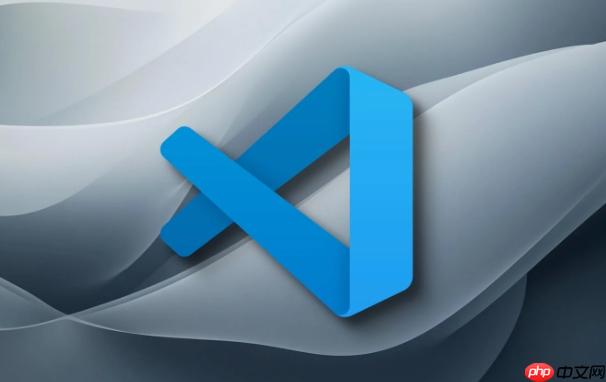
要开始管理多个工作区,核心操作其实很简单:
文件(File) > 将文件夹添加到工作区(Add Folder to Workspace...)
文件(File) > 将工作区另存为(Save Workspace As...)
.code-workspace
.code-workspace
文件(File) > 打开最近(Open Recent)
这种方式的便利性在于,它不仅把相关的项目代码聚合在一起,更重要的是,你可以为这个特定的工作区设置独立的VSCode配置,比如针对这个项目集才生效的Lint规则、特定的调试启动项、甚至是一些只在这个工作区才需要的插件推荐,这比在全局用户设置里瞎折腾要清晰得多。
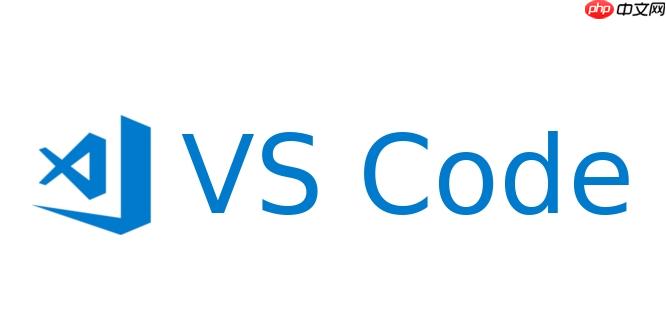
说实话,我一开始用VSCode的时候,也只是一个窗口一个项目地开,直到遇到一些复杂的项目结构,才真正体会到多工作区的价值。这不单单是方便的问题,它直接影响到开发效率和心智负担。
想想看,如果你在开发一个微服务架构的应用,可能有一个前端项目、几个后端服务、一个共享库,甚至还有一些部署脚本。如果每个都单独开一个VSCode窗口,来回切换时,光是找到对应的窗口就够烦的了,更别提每次切换都要重新加载上下文。而多工作区就能把这些都整合起来。我个人最常用的场景就是:
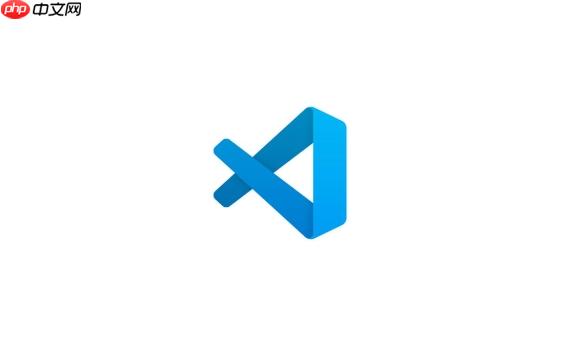
它最大的好处是减少了上下文切换的成本。所有相关文件都在一个侧边栏里,搜索、跳转、调试都变得异常顺畅。
高效管理多工作区,不仅仅是知道怎么创建,更重要的是怎么快速进入和退出。除了上面提到的直接双击
.code-workspace
Ctrl+Shift+P
Cmd+Shift+P
work
工作区: 打开工作区...
工作区: 添加文件夹到工作区...
Ctrl+R
Cmd+R
.code-workspace
.code-workspace
在我看来,
.code-workspace
.code-workspace
虽然多工作区功能强大,但在实际使用中,也确实遇到过一些小麻烦,主要是关于设置和扩展的行为。理解这些,能让你用得更顺畅。
.vscode/settings.json
.code-workspace
settings
settings.json
.vscode/settings.json
.vscode
.code-workspace
extensions.json
.code-workspace
cwd
.code-workspace
cwd
总的来说,多工作区是一个非常强大的工具,但它不是万能药。它更多的是一种组织和管理代码的哲学。我发现,越是结构复杂、相互关联的项目,越能体现出它的价值。而对于那些完全独立的、互不相干的项目,可能单独开窗口反而更简单。关键在于找到适合自己工作流的平衡点。
以上就是VSCode如何管理多个工作区 VSCode多工作区切换与管理的技巧的详细内容,更多请关注php中文网其它相关文章!

每个人都需要一台速度更快、更稳定的 PC。随着时间的推移,垃圾文件、旧注册表数据和不必要的后台进程会占用资源并降低性能。幸运的是,许多工具可以让 Windows 保持平稳运行。




Copyright 2014-2025 https://www.php.cn/ All Rights Reserved | php.cn | 湘ICP备2023035733号